Kita sering melihat sebuah Undangan baik Undangan perkawinan maupun undangan sunatan yang di depannya terdapat kertas label yang di lekatkan pada undangan untuk menuliskan Nama penerima,mungkin bagi sabagian orang enggan untuk menulisnya dengan tangan dengan alasan tulisan yang jelek.Nah dalam tutorial ini saya akan memberikan trik bagaimana membuat label undangan dengan cetakan komputer.
Berikut langkah-langkah Membuat Label Undangan denga Word
1. Siapkan Stiker label undangan
2. Buka Excel Untuk Membuat Daftar penerima Undangan seperti gambar dibawah ini :
3. Save Data yang Anda buat di Excel
4. Sekarang kita akan membuat Template label Undangan di Word
5. Buka Word Anda
6. Pilih Tab Millings >Pilih Labels
7. Pilih Option......
8. Pilin New Label.....
9. Lalu atur ukuran Stikernya Top Marginnya dll dalam satuan cm .....
10. Setelah Anda selesai mengatur Top-Marginnya Pilih OK.
11. Pilih New Ducument
12. Hasilnya akan tampak pada gambar dibawah ini :
Sekarang kita memasukan Data Penerima ke Undangan
1. Pilih Tab Milings > Select Recipients > Use Exiting List
2. Pilih tempat lokasi penyimpanan dan pilih File Daftar penerima Undangan yang Anda sudah buat tadi, Pilih OK
3. Letakan kursor pada kolom label pertama, Plih Tab Milings > Pilih Inset Merge Field > Plih Nama > ulangi Pilih Alamat
4. Hasilnya akan tampak pada gambar dibawah ini :
5. Kemudian Blok satu kotak tersebut dan Copy ke kotak Label sebelahnya
6. Letakan kursor yang berkedip di pinggir kiri <<Nama>> pada kotak sebelahnya
7. Pilih Tab Milling > Rules > Pilih Next Record
Hasilnya :
8. Blok dan Copy ke kotak yang belum terisi sehingga seperti gambar berikut di bawah :
tekan CTRL+A dan rapihkan dengan rata tengah seluruhnya CTRL+E atur sesuai kebutuhan
9. Pilih Tab Milings > Pilih Finish & Merge > Pilih Edit Individual Documents > Pilih All > OK
10. Allhamdulillah selesai juga, hasilnya seperti gambar dibawah ini :
Silahkan komentar Anda......



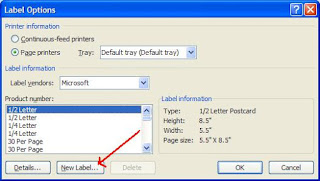














0 Response to "Cara Membuat Label untuk Undangan di Word 2007"
Post a Comment